笔记本电脑连无线网提示无线网络受限制
最近有位小伙伴私信给小编,说他的笔记本电脑连接无线网络的时候,电脑提示无线网络受限制怎么办?现在跟着小编学习怎么解决吧。
方法/步骤:
1.鼠标右键点击桌面“网络”,随后选择“属性”进入。此时进入“网络和共享中心”,直接点击“连接”。
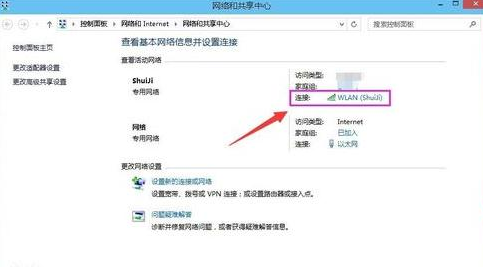
2.在打开的无线网卡连接属性界面中点击“无线属性”进入,如图所示:
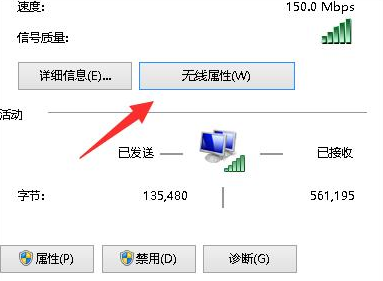
3.在打开的界面中选择“安全选项”,随后点击“高级设置”进入。
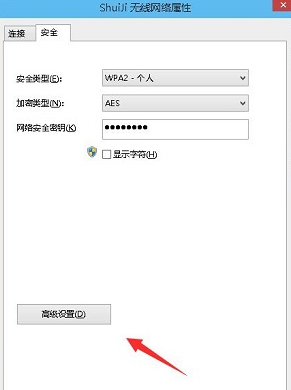
4.此时在弹出的高级设置界面中,勾选以下复选框并进行保存即可。
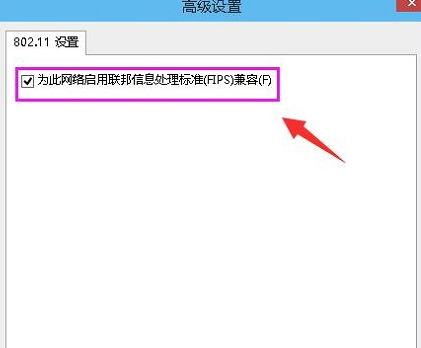
此时笔记本电脑连接无线网络的时候就不会提示网络受限制了,你学会了吗?
Win7教程查看更多

2021-10-05查看详情

2021-10-05查看详情

2021-10-05查看详情

2021-10-01查看详情

Win10教程查看更多

微软宣布Windows 11于10月5日正式上线,尽管这是全新的一代win操作系统,但仍然有很多用户没有放弃windows10。如果你想升级到windows 10系统,用什么方法最简单呢?接下来跟大家分享快速简单安装windows 10系统的方式,一起来看看怎么简单安装win10系统吧。
很不多用户都在使用windows 10系统,windows 10经过微软不断地优化,目前是稳定性比较好的系统,因而也受到非常多人的喜欢。一些windows 7用户也纷纷开始下载windows 10系统。可是怎么在线安装一个windows 10系统呢?下面小编给大家演示电脑怎么在线重装win10系统。
重装系统的方法有很多种,但如果你是电脑初学者,也就是说不太懂计算机,那么建议使用一键重装系统的方法,只需要在装机软件里面选择想要安装的windows操作系统即可,装机软件将自动帮助您下载和安装所选择的系统。接下来以安装win10系统为例,带大家了解电脑新手应该如何重装win10系统。
电脑常见的系统故障为蓝屏、黑屏、死机、中木马病毒、系统文件损坏等,当电脑出现这些情况时,就需要重装系统解决。如果电脑无法正常进入系统,则需要通过u盘重装,如果电脑可以进入系统桌面,那么用一键重装系统的方法,接下来为大家带来电脑系统坏了怎么重装系统。
